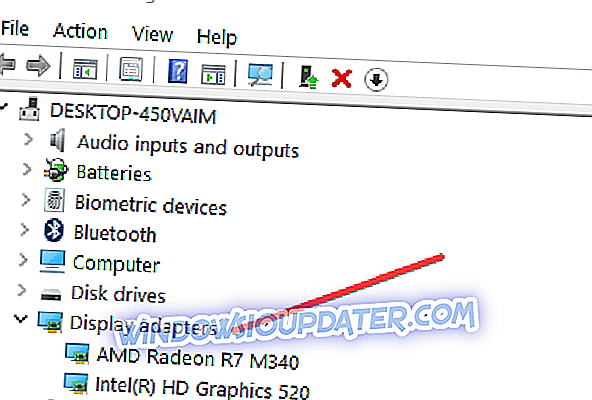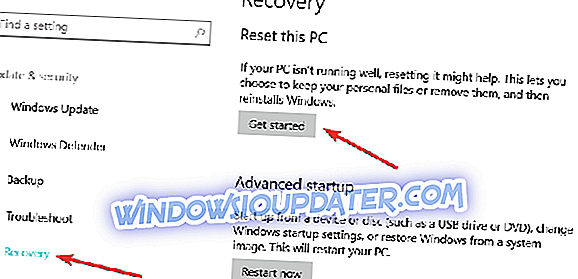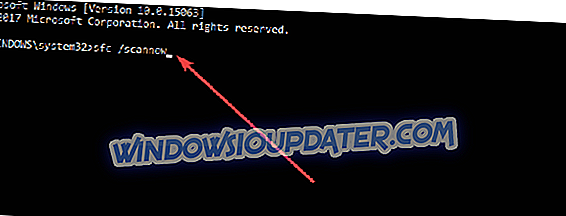Apakah Anda mencoba memainkan game di OS Windows 10 yang baru dan macet? Tampaknya beberapa pengguna Windows 10 yang menggunakan PC yang ditenagai oleh kartu video AMD R270X mendapatkan segala macam kesalahan. Dalam beberapa kasus, hanya ada layar hitam yang muncul alih-alih gim yang sebenarnya. Saya senang memberi tahu Anda bahwa kami telah menemukan beberapa perbaikan untuk menyelesaikan masalah ini. Ikuti langkah-langkah yang tercantum di bawah ini untuk penjelasan terperinci tentang cara memperbaiki masalah ini.

Pesan kesalahan yang Anda dapatkan saat mencoba memainkan game di OS Windows 10 muncul terutama karena driver kartu video tidak sepenuhnya kompatibel dengan versi OS Windows 10 Anda. Dalam tutorial ini, Anda akan belajar cara menginstal driver dengan benar dalam mode kompatibilitas dan melihat bagaimana hasilnya dari sana.
Perbaiki masalah AMD R270X di Windows 10
- Instal ulang driver adaptor layar Anda dan jalankan dalam mode kompatibilitas
- Refresh PC Anda
- Nonaktifkan perangkat lunak overclocking
- Jalankan pemindaian SFC
1. Pasang kembali driver adaptor layar Anda dan jalankan dalam mode kompatibilitas
- Tekan dan tahan tombol "Windows" dan tombol "R".
- Anda harus memiliki jendela Jalankan di depan Anda.
- Di kotak dialog run tulis yang berikut ini: “devmgmt.msc” tanpa tanda kutip.
- Tekan tombol Enter.
- Sekarang Window Device Manager akan ada di depan Anda.
- Pada panel sisi kiri Anda perlu mengklik kiri atau mengetuk "Display Adapters" untuk mengembangkannya.
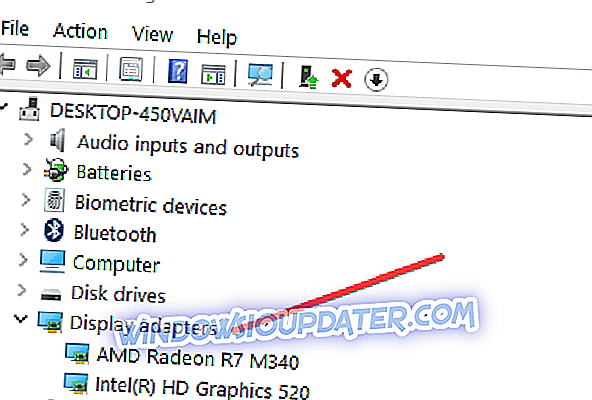
- Klik kanan atau tahan ketuk pada perangkat dalam daftar.
- Klik kiri atau ketuk fitur "Copot" dari menu.
- Centang kotak di sebelah "Hapus perangkat lunak driver".
- Setelah proses uninstall selesai, reboot PC Windows 10 Anda.
- Setelah perangkat mulai buka situs web produsen dan unduh driver terbaru yang Anda miliki.
Catatan: Pastikan untuk memeriksa dengan Windows versi apa driver itu kompatibel.
- Setelah pengunduhan selesai, pergi ke direktori tempat Anda menyimpannya.
- Klik kanan atau ketuk pada file yang dapat dieksekusi driver.
- Dari menu yang muncul klik kiri atau ketuk opsi "Properties".
- Klik kiri atau ketuk tab "Kompatibilitas" yang terletak di bagian atas jendela Properties.
- Beri tanda centang di sebelah "Jalankan program ini dalam mode Kompatibilitas".
- Dari menu tarik-turun klik kiri atau ketuk sistem operasi yang drivernya kompatibel.
Catatan: Windows 8.1 akan berfungsi untuk sebagian besar driver yang diperbarui.
- Klik kiri atau ketuk tombol "OK" untuk menyimpan perubahan.
- Sekarang klik kanan atau tahan lagi pada driver yang dapat dieksekusi.
- Pilih dari menu fitur “Run as Administrator”.
Catatan: Jika Anda dimintai akun administrator dan kata sandi, harap tulis.
- Ikuti instruksi pada layar untuk menyelesaikan proses instalasi.
- Reboot PC Windows 10 Anda dan lihat apakah Anda masih memiliki masalah game seperti sebelumnya.
2. Refresh PC Anda
Catatan : Sebelum mencoba langkah ini, harap buat salinan cadangan semua file, folder, dan aplikasi penting Anda.
- Klik kiri atau ketuk tombol Mulai.
- Di kotak pencarian tombol mulai tulis yang berikut ini: "menyegarkan".
- Tekan tombol Enter pada keyboard.
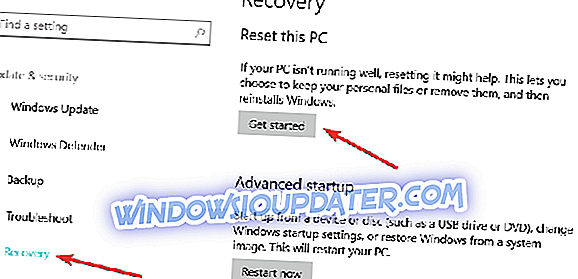
- Setelah refresh selesai klik kiri atau ketuk pada "Refresh PC Anda tanpa mempengaruhi file Anda"
- Di bawah bagian "Refresh PC Anda tanpa mempengaruhi file Anda" klik kiri atau ketuk tombol "Memulai".
- Ikuti instruksi di layar untuk menyelesaikan penyegaran sistem.
- Mulai ulang perangkat Anda setelah refresh selesai.
- Periksa lagi gim Anda untuk melihat apakah gim tersebut berfungsi dengan baik di Windows 10.
Untuk meningkatkan kinerja game Anda dan menyingkirkan perlambatan, kelambatan, FPS rendah, dan masalah menjengkelkan lainnya, kami sarankan mengunduh Game Fire (gratis).
3. Nonaktifkan perangkat lunak overclocking
Jika Anda melakukan overclock pada komputer Anda, cobalah untuk menonaktifkan alat ini dan memeriksa masalah tetap ada. Jika Anda menggunakan kartu grafis AMD R270X yang sangat tua, kemungkinan kartu-kartu itu tidak sepenuhnya kompatibel dengan perangkat lunak overclocking Anda. Dalam hal ini, Anda dapat dengan cepat memperbaiki masalah hanya dengan menonaktifkan alat overclocking Anda.
4. Jalankan pemindaian SFC
Masalah driver AMD R270X atau crash dapat terjadi jika entri Registry tertentu hilang atau rusak. Anda dapat memperbaiki masalah ini dengan memperbaiki Registry Anda. Sebelum Anda melakukan sesuatu yang berkaitan dengan Registri, Anda harus mencadangkan komputer Anda terlebih dahulu - kalau-kalau ada masalah dan Anda perlu mengembalikannya ke kondisi kerja sebelumnya.
- Pergi ke Mulai> ketik cmd > klik kanan Command Prompt> pilih Run as Administrator
- Ketikkan perintah sfc / scannow > tekan Enter
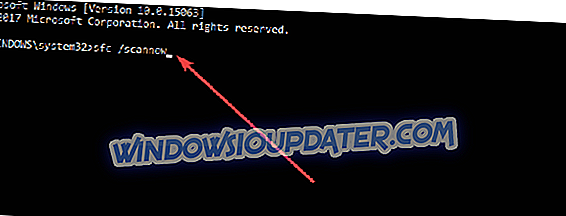
- Tunggu proses pemindaian selesai dan kemudian restart PC Anda. Semua file yang rusak atau hilang akan diganti pada reboot.
Dan begitulah, Anda telah mencapai akhir tutorial kami. Jika Anda mengikuti langkah-langkah di atas dalam urutan terdaftar, maka Anda sekarang dapat memainkan game di Windows 10 tanpa masalah. Jika Anda mengalami masalah tambahan, beri tahu kami di bagian komentar di bawah. Kami akan membantu Anda lebih lanjut sesegera mungkin.
Catatan Editor: Posting ini awalnya diterbitkan pada bulan April 2015 dan telah diperbarui untuk kesegaran, dan akurasi.